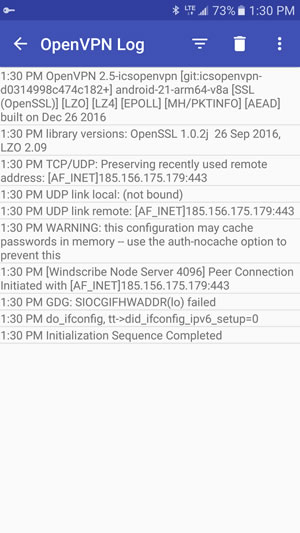Android सेटअप हेतु दिशा निर्देश
आपके पास एंड्रॉयड डिवाइस है और क्या आपको उस पर Windscribe की जरूरत है? बहुत अच्छा, कैसे यहां देखिए|
Use Our App
Manual Setup
प्रक्रिया 1
Google play से Strongswan क्लाइंट को डाउनलोड करे
प्रक्रिया 2
Strongswan में प्रमाणित करने के लिए परिचय संबंधी जानकारी प्राप्त करना (प्रो अकाउंट की आवश्यकता)
प्रक्रिया 3
"एड VPN प्रोफाइल"पर क्लिक करे
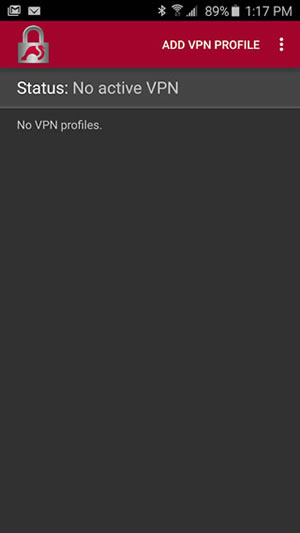
प्रक्रिया 4
सर्वर एड्रेस, यूजरनेम एवं पासवर्ड को Profile Generator पेज के अनुसार डाले
यह यूजर नेम एवं पासवर्ड आपके Windscribe लाॅग इन के समान नहीं होगा
VPN का प्रकार इस प्रकार होना चाहिए "IKEv2 EAP (username/Password)

प्रक्रिया 5
"शो एडवांस सेटिंग” पर क्लिक करें
"ब्लॉक IPV4 ट्रेफिक नोट डिस्टाइंड फोर द VPN " पर मार्क लगाए
"ब्लॉक IPV6 ट्रेफिक नोट डिस्टाइंड फोर द VPN " पर मार्क लगाए
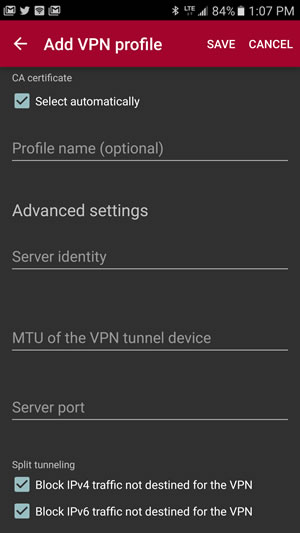
प्रक्रिया 6
कनेक्ट करने के लिए जो अभी-अभी आपने प्रोफाइल बनाई है उस पर क्लिक करे
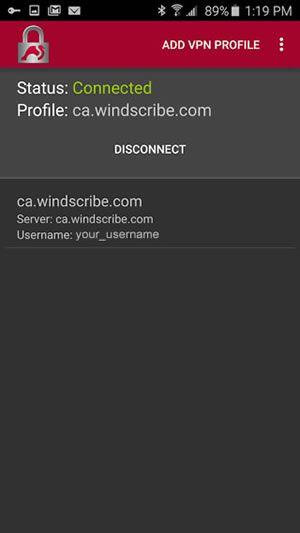
OpenVPN via OpenVPN for Android app
प्रक्रिया 1
OpenVPN for Androidको गूगल प्ले से डाउनलोड कीजिए
प्रक्रिया 2
अपने मोबाइल डिवाइस पर Download the configs (प्रो अकाउंट की आवश्यकता)
डाउनलोड की हुई config फाइल को खोले
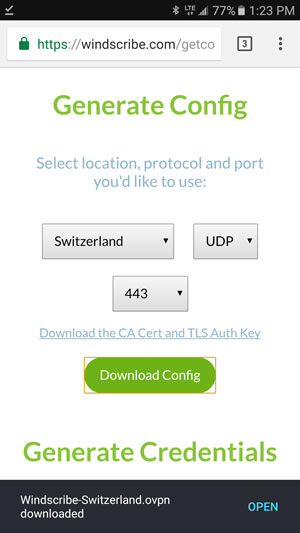
प्रक्रिया 3
एप्लीकेशन config फाइल को आयात करने की कोशिश करेगा। आप अपनी इच्छा अनुसार उसका कोई भी नाम बदल दीजिए और सबसे ऊपर राइट पर चेक मार्क बटन को दबा दीजिए
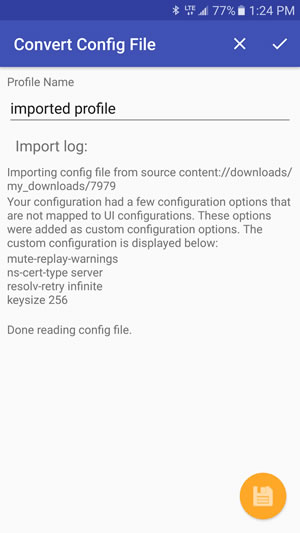
प्रक्रिया 4
बनाई गई प्रोफाइल में परिवर्तन कीजिए
IPV4 और IPV6 सत्र के लिए "Use Default Route" पर मार्क करे
पुनः मुख्य स्क्रीन पर जाइए
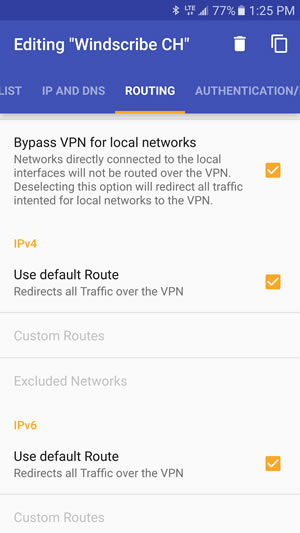
प्रक्रिया 5
कनेक्ट करने के लिए बनाई गई प्रोफाइल पर क्लिक कीजिए यह आपसे यूजरनेम + पासवर्ड पूछेगा
यह यूजर नेम एवं पासवर्ड आपके Windscribe लाॅग इन के समान नहीं होगा
इस पेज से यूजरनेम+पासवर्ड प्राप्त कीजिए (सबसे नीचे की तरफ)
"Save Password" पर मार्क कर दीजिए और ओके दबा दीजिए
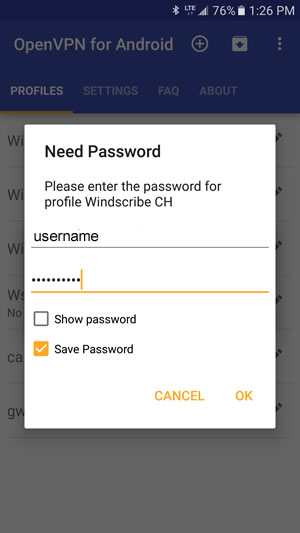
प्रक्रिया 6
विवरण के नीचे यह लिखा हुआ आता है "इनिशियलआईजेशन सिक्वेंस कम्पलीटेड" तो आप जुड़ चुके है